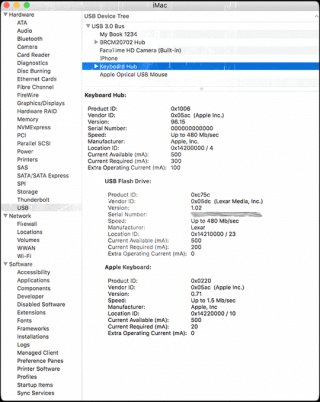Agregar espacio de almacenamiento adicional a Mac puede costar un centavo. Por lo tanto, la mayoría de los usuarios de Apple prefieren usar un disco duro externo, ya que es fácil de usar y rentable.
Por lo general, cuando se inserta una unidad de disco externa a través de un puerto USB, se muestra en la pantalla debajo de la lista de dispositivos. En caso de que Mac no reconozca la unidad externa, es probable que se haya insertado, formateado, dañado o defectuoso de manera incorrecta.
¿Por qué mi Mac no reconoce el disco duro externo?
Bueno, hay una gran cantidad de razones por las que una unidad externa puede no aparecer en la pantalla de su Mac cuando está conectada. Una de las causas comunes de este problema es que el cable USB no está conectado correctamente, a Mac, unidad o tal vez ambos.
Alternativamente, esto puede suceder debido a:
- Puerto USB no funcional.
- Cable USB defectuoso.
- Daño físico al disco duro.
- Incompatibilidad de dispositivos.
- Daños en el mapa de partición.
Ahora que conoce todas las causas potenciales de "La unidad externa no aparece en Mac", desplácese hacia abajo hasta la siguiente sección, donde analizamos todos los consejos de solución de problemas para solucionar el problema.
Debe leer: las mejores aplicaciones y utilidades de Mac que debe tener en 2020
¿Cómo reparar el disco duro externo que no reconoce en tu Mac?
Antes de probar soluciones alternativas avanzadas para la resolución de problemas, le sugerimos que comience con los métodos básicos. Nunca se sabe, ciertos ajustes simples podrían ayudarlo a solucionar el problema sin poner mucho esfuerzo.
- Compruebe rápidamente que el disco duro esté bien conectado.
- Reemplace su conector USB si está dañado o roto.
- Intente conectar su disco duro externo a una toma diferente.
- Intente insertar la unidad de disco externa en otro puerto USB. (Nunca se sabe si es un problema de hardware)
- Verifique su disco duro en una PC. (Lo más probable es que no sea legible para Mac)
- Reinicia tu Mac.
Si ninguno de los consejos mencionados anteriormente le ayudó, puede probar las siguientes soluciones para hacer que aparezca su disco duro, de modo que pueda acceder a él con éxito.
Las mejores soluciones para reparar una unidad de disco externa que se niega a aparecer en una Mac
Siga los pasos y, con suerte, podrá solucionar el problema que hace que su disco externo no aparezca en su Mac.
1. Verifique la información del sistema
- Es importante verificar la Información del sistema y ver qué dispositivos USB están conectados a su Mac. Simplemente vaya al Menú de Apple.
- Haga clic en la opción Acerca de esta Mac.
- Y seleccione Informe del sistema.
Puede haber posibilidades de que encuentre las unidades externas USB en Información del sistema, pero no aparecen por varias razones. En tal caso, desconéctelo e intente volver a montar la unidad de disco externa usando Terminal .
2. Editar preferencias
- Vaya al Finder.
- Navega a las Preferencias.
- Presione la pestaña General> Asegúrese de que la sección Unidad externa esté marcada.
En caso de que la opción Unidad externa ya esté habilitada y su Mac aún no reconozca la unidad, debe montar la unidad de disco externa manualmente.
3. Monte el disco duro externo

- Navegue a las Preferencias del Sistema y haga clic en Utilidad de Discos.
- Debe verificar si la unidad externa se enumera en la sección izquierda o no.
- En este punto, resalte el almacenamiento de su disco y elija la opción, el Monte.
- Tan pronto como lo haga, la unidad de disco externa debería aparecer debajo del dispositivo en el Finder.
Si todavía tiene problemas con el problema "La unidad externa no aparece en Mac", entonces es hora de ejecutar la Utilidad de Discos para solucionar el problema.
Debe leer: una lista de verificación rápida: cómo hacer que su MacBook Pro sea más rápido
4. Ejecute la Utilidad de Discos
- Busque Utilidad de Discos en Aplicaciones> Utilidades> Utilidad de Discos.
- Alternativamente, puede encontrar la Utilidad de Discos a través de Spotlight y buscar el programa Utilidad de Discos.
- La nueva ventana se ve en la columna de la izquierda para ver si el disco duro externo se muestra allí.
- Si puede ver la unidad de disco duro externa conectada, debe verificar si hay un volumen. Si está allí, debe presionar el botón Montar. (Sin volumen, la opción Montar aparecerá atenuada).
- En caso de que su Mac ya haya montado el disco duro, se le mostrará la opción Desmontar.
- A continuación, debe ejecutar correctamente la herramienta de primeros auxilios.
- La función está dedicada a escanear en busca de errores de disco y repararlos instantáneamente a fondo.
Una vez que se ejecute esta utilidad incorporada, podría solucionar todos los problemas que podrían obstaculizar su experiencia general y causar el problema "La unidad externa no aparece en Mac".
5. Restablecer NVRAM
Para algunos usuarios, restablecer la NVRAM en Mac es una solución útil para deshacerse del problema "La unidad externa no se reconoce en Mac". Lea nuestra guía dedicada sobre qué, por qué, cuándo y cómo restablecer la NVRAM.
6. Intente utilizar soluciones de recuperación de datos
Si ninguna solución le ayudó a resolver el problema "La unidad externa no aparece en Mac". Tal vez necesite utilidades de recuperación de datos que tengan un gran potencial para recuperar datos de discos duros externos inaccesibles, corruptos, formateados o defectuosos. Aquí está nuestra ronda completa de las mejores soluciones de recuperación de datos para Mac .
¿Fue útil esto? ¡Háganos saber sus pensamientos en la sección de comentarios a continuación!